用PS教你合成《集结号》海报
发布时间:2015-05-12 来源:查字典编辑
摘要:本教程通过大量的素材融在一起制作出逼真的战场效果,教程中为了增强效果也多次使用动作来完成许多出色的效果!最终效果素材1素材2素材3素材4mb...
本教程通过大量的素材融在一起制作出逼真的战场效果,教程中为了增强效果也多次使用动作来完成许多出色的效果!
最终效果

素材1

素材2

素材3
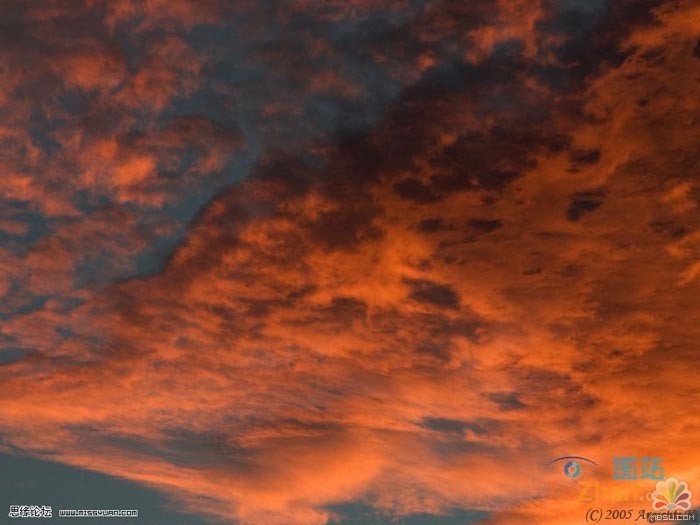
素材4

mb5u.com
素材5 mb5u.com

1.打开素材1和素材2,把素材2拖到素材1的文件中,调节和摆放好图片的大小和位置。添加图层蒙版,用黑色画笔涂抹不需要的部分,注重调节画笔的大小和不透明度。 www.mb5u.com

2.合并图层,播放电影动作

3.合并所有图层,调入素材图片3,图层混合模式改为“亮光”,并复制一层,这一步为后面的造光和积色点打下基础。

5.按Ctrl E 合并图层,添加图层蒙版,用黑色画笔,调节好画笔的大小和不透明度。在人物处刻画。
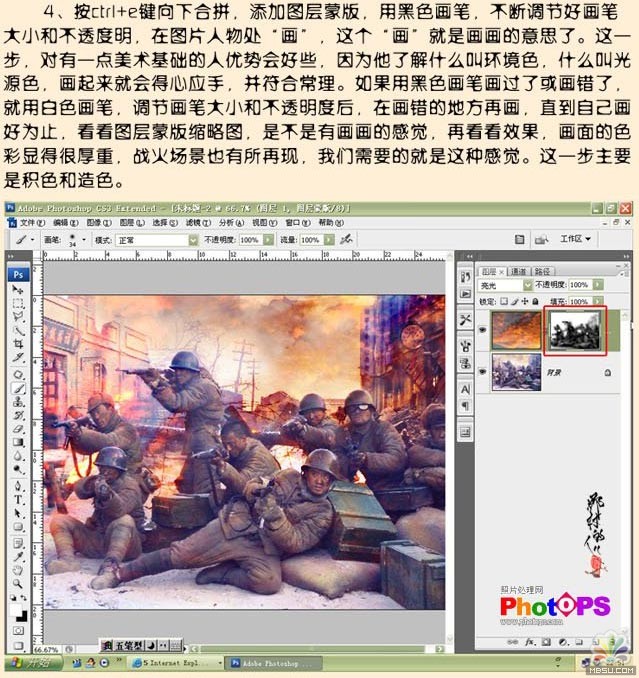
5.合并图层,继续播放电影动作

6.关闭可选颜色图层,把背景副本图片不透明度降为11%
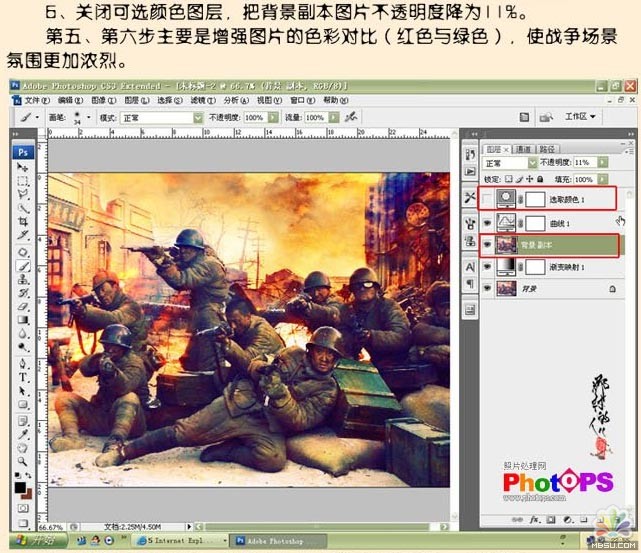
7.调入素材4,调整好大小。

8.图层混合模式改为“亮光”,添加图层蒙版,用黑色画笔在天空及高光处涂抹。

9.盖印图层,播放通道锐化动作。
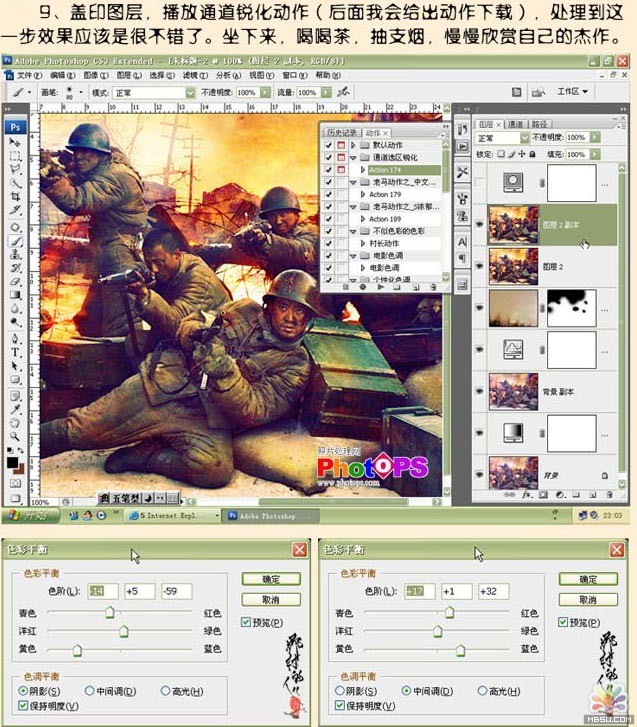
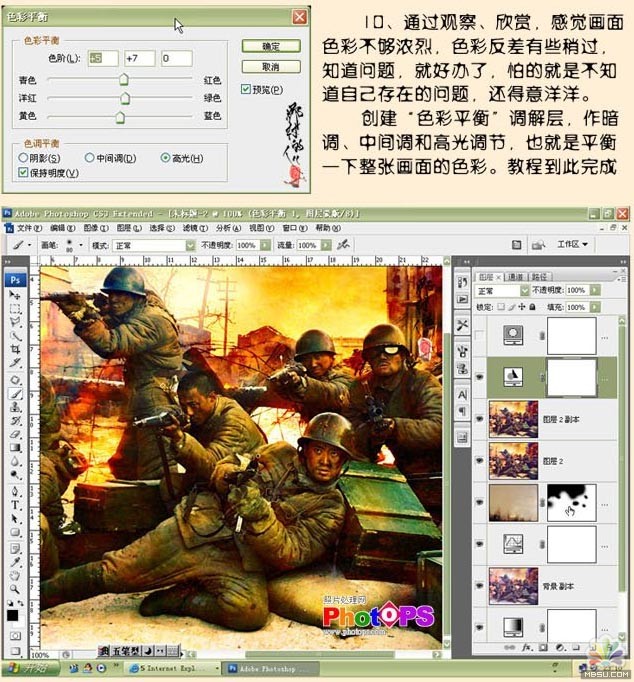
最终效果图:肿么样?是不是很神奇呢?那么赶脚来动手试一试吧?

注:更多精彩教程请关注三联photoshop教程栏目,三联PS群:182958314欢迎你的加入


